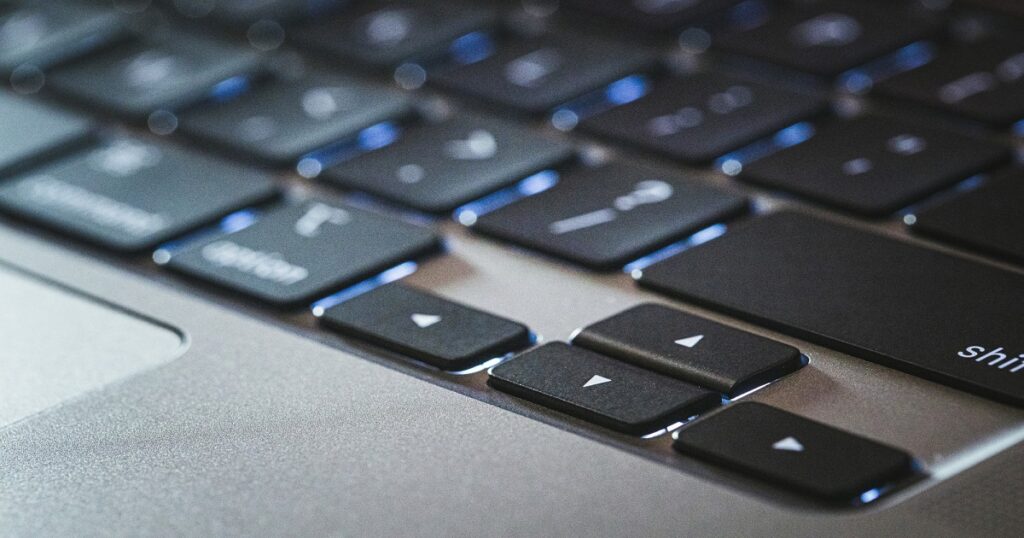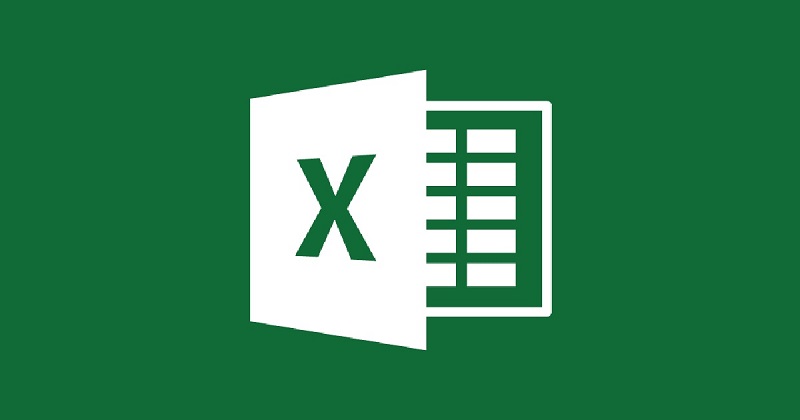【VBA入門】初心者でもOK!これから始めたいへの『ロードマップ』
こんにちは、Fujiya(fujiya_xyz)です。
今回はマイクロソフトExcelの「VBA」という拡張機能を使って、エクセル作業を自動化・高速化したい初心者向けの記事です。
「VBAが全く初めて」という人の最初のプロセスとしてチャレンジして欲しいことをまとめています。読んで、実践していただくとVBAが出来るようになります。
記事の内容
・まずはリスト作成からやってみる
⇒【プロセス➀】入力フォームのオブジェクトを作る
⇒【プロセス➁】コードを記述する
⇒【プロセス⓷】基本的機能をつける(起動時に表示)
⇒【プロセス④】便利な機能をつける(自動印刷・保存)
・エクセルVBAのツール【参考資料】
・【VBA入門】初心者でも簡単に出来る|まとめ
「お前誰だよ?」って感じですが、僕は”初心者向けのVBAの勉強方法“や”事務作業を簡易化できるツール“を配布しているブロガーです。アマチュアVBAプログラマーとでも言いましょうか(笑)
ちょっと前にエクセルVBAで作ったFAX送信状テンプレートをブログで配布しているのですが、こういう問い合わせはメチャクチャ嬉しい。
毎日使ってもらってるとか、感謝しかないです。
いくらでも改良しますよぉ💻 pic.twitter.com/ZjsfqMrWO8— Fujiya|野営生活"毎日"LIVE配信中 (@fujiya_xyz) January 18, 2020
カッコよく”プログラマー“なんて書いちゃいましたが、専門の学校も教室も通ったことはありません。社会人になってから独学で勉強しました。
なので、本来プログラマーの人が学ぶべきセオリーや単語などは知らない・・・・ですが、実際のところ日常的な仕事にVBAを活かすには、わざわざ専門の学校や教室に通う必要はないです。
仕事によって作業内容は違うので、その中で使うVBA知識のみ得られれば問題ないですし、結果的に業務が効率化すれば良いわけです。
僕の紹介している知識やツールが必ずしも、読者さんに適するかどうかはわかりません。ご一読していただき論外であれば記事を閉じてしまってください。
【VBA入門】初心者でも簡単に出来る
まずはエクセルの基本操作を習得する必要があると思うのですが、僕は「勉強した」というよりも「業務の中で覚えた」というのが正解かも。
エクセル操作やワークシート関数をつかった作業は、感覚的に出来るからです。しかし、VBAはそれが難しいです。
経験から言うと、VBAにしっかり焦点を当てて勉強しないと習得は不可能だと僕は考えています。
エクセルVBAって何が出来るの?
結論をいうと「なんでもできる」というのが僕の答え。
日々の業務の中でエクセルを使っていると「こうなったらいいな」なんてことがあると思います。
それは、僕の経験では全て実現可能でした。ただ、個人の実力不足で出来ないってことはあります。しかし、それは今後出来るようにしていくだけの話。
僕もVBAプログラマーの中では雑魚中のザコなのですが、職場での業務効率改善に大きく寄与してます(自分で言うw)
スピードはもちろんですが、ペーパーレス化でお金的にも会社に貢献できています。
なにより、VBAの世界は想像を超えています。
これは僕ではなく、ユーチューバーの方が作ったゲームですがエクセルでこんなことも出来るのです。
このレベルまで行くのには時間が掛かると思うのですが、”まずは一歩踏み出す“ことが大事です。
「エクセルVBAで何が出来るのか?」をもう少し深堀りしてまとめた記事のリンクを下に貼っておきました。参考にしていただければと思います。
【エクセル】vbaとは何ですか?に答えます
「VBAって一体?」「どんなことが出来るのか?」を”まとめ”ました。
まずはリスト作成からやってみる
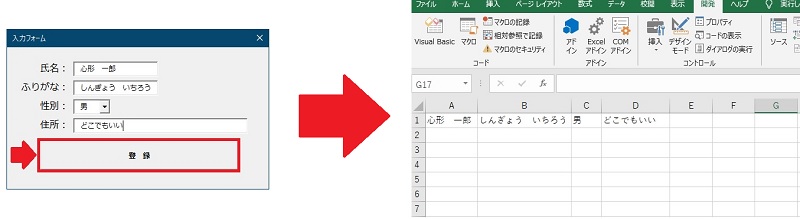
僕が初めて作ったVBAプログラムツールは”名簿リスト“でした。入力フォームに入力することで、自動的に順番に表へ登録されていくというもの。
これが作れると色々なツールを作れるようになります。
以下で、段階的に作れるようなプロセスの記事を作成しました。このプロセスに沿って作成していけば出来るようになると思います(経験談)。
記事にはコードもそのまま載せているのですが、出来れば自分で打ち込んでみることをおすすめします。
【プロセス➀】入力フォームのオブジェクトを作る
【excel】vba初心者向け『入力フォーム』の作り方”オブジェクト作成編”
こんにちは、Fujiya(@fujiya_xyz)です。 今回は、エクセルの「VBAプログラミングをやってみたい人向け」に、実用的な自動化ツールの作り方を説明しています。 別の記事でも書きましたが、V
プロセス➀が導入編となっています。
コードを記述する前の作業で、入力フォームやボタンなどのデザインをしていきます。
使い手が使いやすい、操作を間違えないように作るというのも大事なところです。
プログラマーっぽくはない作業なのですが、カラーなど自分なりに様々なアレンジが出来るので、個人的には好きな作業。
【プロセス➁】コードを記述する
【エクセル】vba初心者向け『入力フォーム』の作り方”コード記述編”
こんにちは、Fujiya(@fujiya_xyz)です。 この記事では”デジタルDIY”ということで、エクセルの「VBAプログラミングをやってみたい人向け」に、実用的な自動化ツールの作り方を説明してい
配置したオブジェクト(ボタンやテキストボックス)がどのような操作で、どのように動くのかをプログラムしていきます。
こちらはようやくプログラマーっぽい作業となります。
実際にはコードを省略したりと様々な工夫が施されるのですが、この記事では基礎なので必要なコードを省略せずに全て書いていますので、初めての人には是非挑戦してみて欲しいです。
まずはコードを「コピペ」して「動作確認」⇒『自分でコードを打ってみる』というのがおすすめ。
【プロセス⓷】基本的機能をつける(起動時に表示)
【vba入門】「エクセル起動時に自動表示」と「msgbox」 | 心形流Z
デジタルDIYの3回目です。簡単にプログラミングっぽい事ができるコードの紹介です。少し専門的なコードもあるのですが超基礎です。
最後にツールとして機能するような”機能“を付けていきます。
主にはエクセルを起動したときに「自動的にフォームが開く動作」と「メッセージ(警告)を表示する」プログラムです。
これが出来ると、ツールと会話をしているような感じで操作が楽しくなると思います。
【プロセス④】便利な機能をつける(自動印刷・保存)
あると便利な機能です。このコードを書けるようになると様々なツールに応用できます。
1つ目は「自動保存」です。”保存のし忘れ“を防ぎ、業務の効率化に貢献します。超簡単なのでおすすめ。
保存のし忘れを防ぐ「自動保存」
【エクセル】VBAで自動保存プログラムを作ってみる
エクセルVBAで自動保存プログラムの解説です。
2つ目は「印刷」です。『ボタン1つで印刷』『作業完了と同時に自動印刷』など作業を高速化させます。
印刷設定もコードで記述できるので1度設定しておけば楽ですね。
印刷作業を高速化
【VBAで印刷】エクセル作業をボタン1つで楽にするプログラム
VBAで印刷を自動化するプログラムの説明です。これが出来るようになると様々なツールに印刷機能を付けることが出来ます。作業効率も良いです。
僕が作ったエクセルVBAのツール
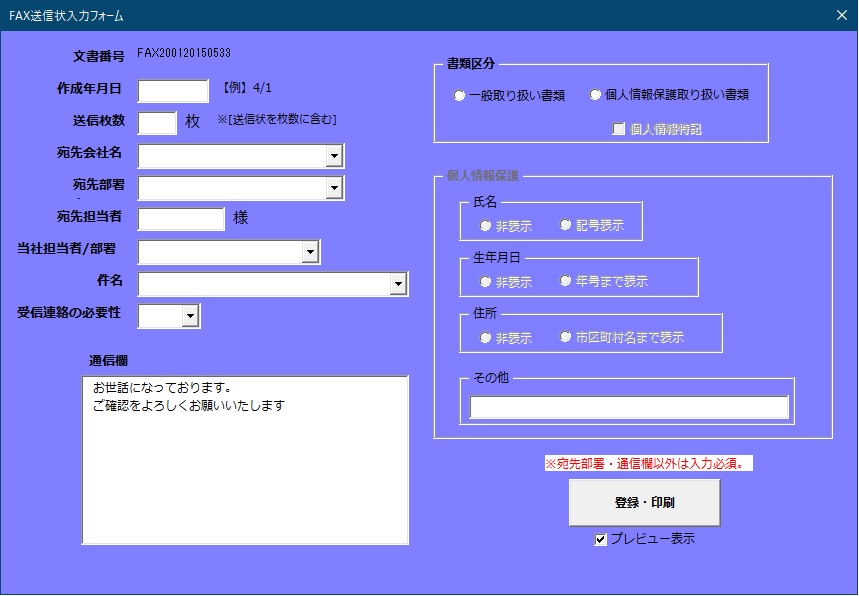
僕がエクセルVBAで作成したツールを紹介します。
基本的には僕が実際の仕事(雑務)の中で使っているツールを簡易・汎用化したものです。なので、ある程度は業務の種類にも対応できると思います。
全てフリーダウンロードとなっているので、コードの参考資料としてなどお好きに使っていただいて構いません。
FAX送信状のテンプレート
「FAXとか時代遅れでしょ」って感じなのですが、まだまだ使っている会社や顧客は存在します。
機能的には、入力フォームによる簡易作成、メモリー機能もあり、データを呼び出してテンプレートへ自動転記出来ます。
個人情報にも配慮した作りにもなっています。
【無料ダウンロード】誰でも簡単に使える『FAX送付状テンプレート』【エクセルVBA】【フリー】
エクセルVBAで「FAX送付状」を作りました。フリーです。
名簿作成ツール
上記した「初心者向けリスト作成」で作成したツールの機能を向上させたものです。
データの検索・編集機能があり、誤ったデータを変更して再登録できます。データ管理がしやすくなります。
【無料ダウンロード】エクセルVBAで『名簿作成』
エクセルVBAで「名簿作成・管理」のプログラムを作りました。ビジネスや日常的にも使えるシンプルな作りです。
伝言掲示板
ぶっちゃけると、これは遊び感覚で作りました。
“伝言の共有“や”メモ“として使うくらいかなぁ・・・と思います。
おそらく需要も無いですが、何かの参考になればと思います(笑)
【エクセル】プログラミングで”VBA伝言掲示板”を作ってみた
デジタルDIY企画です。今回は「VBS伝言掲示板」。正直、ニーズは無い・・・と思うのですが、遊び的に作ってみました。フリーダウンロードなので自由に使ってもらうことが可能です。
エクセルVBAは初心者でも簡単に出来る|まとめ
今回はエクセルVBAを始める最初のステップとして「ロードマップ」を作成しました。
紹介した内容をまとめます。以下。
この記事のまとめ
- エクセルVBAは「なんでもできる」
- まずは一歩踏み出す“ことが大事
- サンプルは「コピペ」して「動作確認」⇒『自分でコードを打ってみる』
- 使い手が使いやすい、操作を間違えないように作る
書籍を最初から購入するのもアリだとは思うのですが、僕の記事を参考にしていただきリスト作成ツールから作るのがベストだと思っています。
なぜかというと書籍は自分の欲しい知識以外のこともたくさん書いてあるので、頭がコンガラガル。
僕も後になって本を数冊買いましたが、最後まで読んでいない本があります。
1番大事なのは『自分で作ってみること』です。百聞は一見に如かずなので経験を積むことでどんどん上達できますよ。
ご質問等ありましたらお問い合わせまたは、Twitterアカウント(@fujiya_xyz)にご連絡いただければと思います。
良きVBAライフを!
今回の記事は以上になります。
最後まで読んでいただきましてありがとうございました。